Shaxda tusmada
Tababarkan gaaban, waxaad ku baran doontaa dhowr siyaabood oo hufan oo gacanta loogu beddelo ballaca tiirka oo si toos ah loo hagaajiyo si loogu waafajiyo waxa ku jira (AutoFit) >
> Bedelida ballaca tiirka Tiirka Excel waa mid ka mid ah hawlaha ugu badan ee aad qabato maalin kasta marka aad naqshadaynayso warbixinnadaada, miisaska kooban ama dashboards, iyo xitaa marka aad isticmaalayso xaashida shaqada kaliya si aad u kaydiso ama u xisaabiso xogtaMicrosoft Excel waxay ku siinaysaa habab kala duwan si loo maamulo ballaca tiirka - waxaad dib u cabbiri kartaa tiirarka adoo isticmaalaya jiirka, waxaad dejin kartaa ballaca tiro gaar ah ama si toos ah ayaad u hagaajin kartaa si aad xogta u habayso. Dheeraad ah oo ku saabsan casharkan, waxaad ka heli doontaa macluumaad faahfaahsan oo ku saabsan dhammaan hababkan.
Excel column width
On Excel spreadsheet, waxaad dejin kartaa balac tiirka 0 ilaa 255, oo leh hal unug oo le'eg ballaca hal xaraf oo lagu soo bandhigi karo unug lagu qaabeeyey xarfaha caadiga ah. Xaashiyaha shaqada ee cusub, ballaca caadiga ah ee dhammaan tiirarka waa 8.43 xaraf, taas oo u dhiganta 64 pixels. Haddii ballaca tiirka laga dhigo ebe eber (0), tiirka ayaa qarsoon.
Si aad u aragto ballaca tiirka hadda, dhagsii xudduudda midig ee madaxa tiirka, Excel ayaa kuu muujin doonta ballacaaga. :
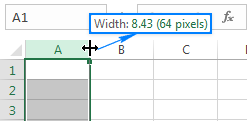 >
>
Tiirarka ku jira Excel si toos ah uma beddelaan cabbirkooda markaad geliso xogta. Haddii qiimaha unug gaar ahi uu aad u weyn yahay oo aanu ku haboonayn tiirka, waxa uu kor u dhaafaa qaybtaxuduudka tiirka oo isku dhejiya unugga xiga. Haddii tiirka dhanka midig uu ka kooban yahay xog, markaas xarriiqda qoraalka ayaa laga jarayaa soohdinta unugga waxaana lagu beddelaa qiimaha nambarada (lambarka ama taariikhda) iyadoo lagu beddelayo astaamo xashiish ah oo isku xiga (#####) sida ka muuqata shaashadda. hoos:
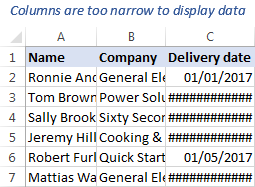
Hadii aad rabto in dhamaan unugyadu noqdaan kuwo la akhriyi karo, waxaad duubi kartaa qoraalka ama waxaad hagaajin kartaa ballaca tiirka.
Sida loo beddelo ballaca Tiirka ku jira Excel iyadoo la isticmaalayo jiirka
Waxaan aaminsanahay in qof kastaa garanayo habka ugu badan ee loo sameeyo tiirar ballaaran ama la dhuujiyo adigoo u jiidaya soohdinta madaxa tiirka dhinaca midig ama bidix. Waxa laga yaabo inaadan ogeyn ayaa ah adigoo isticmaalaya habkan waxaad hagaajin kartaa ballaca dhowr tiir ama dhammaan tiirarka xaashida hal mar. Waa kan sida:
- >
- Si aad u beddesho ballaca hal tiir , jiid soohdinta midig ee ciwaanka tiirka ilaa tiirka laga dhigo ballaca la rabo.
<13
- Si loo beddelo ballaca Tiirar badan, dooro tiirarka xiisaha oo jiid soohdinta tiirar kasta ciwaanka xulashada.
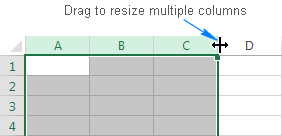 >
> - Si aad dhammaan tiirarka aad uga dhigto isku ballac, dooro xaashida oo dhan adiga oo riixaya Ctrl + A ama gujinaya Select All button
 , ka dibna jiid xadka madax kasta oo tiirar ahtirada xarfaha ee lagu dejin karo unug loo qaabeeyey xarfaha caadiga ah. Si loo cabbiro tiirarka tiro ahaan, tusaale ahaan sheeg tirada celceliska xarfaha lagu soo bandhigayo unugga, samee kuwan soo socda:
, ka dibna jiid xadka madax kasta oo tiirar ahtirada xarfaha ee lagu dejin karo unug loo qaabeeyey xarfaha caadiga ah. Si loo cabbiro tiirarka tiro ahaan, tusaale ahaan sheeg tirada celceliska xarfaha lagu soo bandhigayo unugga, samee kuwan soo socda: - Dooro hal ama dhowr tiir oo aad rabto inaad cabbirto. Si aad u dooratid dhammaan tiirarka, taabo Ctrl + A ama guji Dooro All badhanka.
- Taabka Home , ee Cell kooxda, dhagsii Qaabka > Balacda tiirka , oo dhagsii OK.
Talo. Waxaad ku heli kartaa isla wada hadal adiga oo midigta gujinaya tiirarka la xushay oo ka dooranaya Balacsiinta Tiirka… ka menu macnaha guud
Sida loo AutoFit tiirarka Excel
0> Waraaqahaaga shaqada ee Excel, waxa kale oo aad si toos ah ugu dhejin kartaa tiirarka si ay u sii ballaadhmaan ama u sii yaraadaan si ay ugu habboonaadaan qiimaha ugu weyn ee tiirka.- > Si autofit a hal > tiirka , dul heehaab tilmaanta mouse-ka dhanka midig ee madaxa tiirka ilaa falaarta laba madax leh ay ka soo baxdo, ka dibna laba jibbaar taabo xadka
>Si autofit Tiirar badan , dooro iyaga, oo laba jeer dhagsii xuduud kasta oo u dhaxaysa labada madax ee tiirarka ee xulashada. - Si aad u qasbi dhammaan tiirarka ee xaashida inay si toos ah ugu habboonaato waxa ku jira, taabo Ctrl + A ama guji Dooro All badhanka,kadib laba jeer guji xadka tiir kastaHeader.
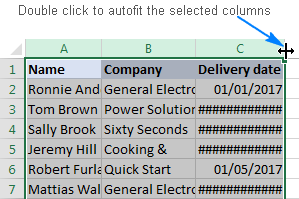
Si kale oo loo hagaajiyo tiirarka Excel waa adiga oo isticmaalaya ribbon: dooro hal ama dhowr tiir, tag Home tab > Cells group, oo dhagsii Format > Balac ahaan tiirka AutoFit .
>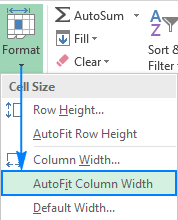 >>>Sida loo dejiyo Balaadhka tiirka ee inji>Markaad diyaarinayso xaashida shaqada daabacaadda, waxa laga yaabaa inaad rabto inaad ballaca tiirka ku hagaajiso inch, sentimitir ama millimitir.>Si aad u samayso, u beddel Layout boggaarag adiga oo aadaya Aragtab > Aragtida Buuga shaqadakooxda oo gujinaya Layout Boggabadhanka:>
>>>Sida loo dejiyo Balaadhka tiirka ee inji>Markaad diyaarinayso xaashida shaqada daabacaadda, waxa laga yaabaa inaad rabto inaad ballaca tiirka ku hagaajiso inch, sentimitir ama millimitir.>Si aad u samayso, u beddel Layout boggaarag adiga oo aadaya Aragtab > Aragtida Buuga shaqadakooxda oo gujinaya Layout Boggabadhanka:>>
Dooro mid, dhowr ama dhammaan tiirarka xaashida, oo jiid soohdinta midig ee mid ka mid ah ciwaannada tiirarka ee la doortay ilaa aad dejiso ballaca loo baahan yahay. Markaad jiidato xuduudka, Excel wuxuu ku tusi doonaa ballaca tiirka ee inch sida ku cad shaashadda hoose:
>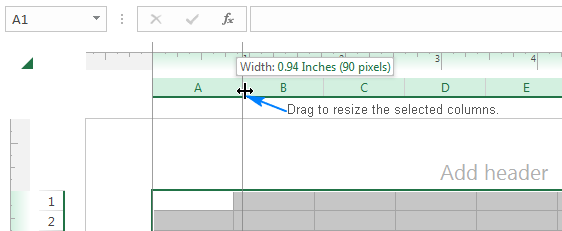 > 3>
> 3>Iyada oo ballaciisu go'an yahay, waxaad ka bixi kartaa Layout bogga arag adigoo gujinaya Caadi badhanka View tab, gudaha Muqaalka Buuga shaqada kooxda.
> Talo. Meelaynta Ingiriisiga ee Excel, inches waa unugga maamulaha caadiga ah. Si aad u bedesho unugga cabbiraadda sentimitirama milimitir, dhagsii Faylka> Xulashada> Sare, rogo Hoos ilaa qaybta Muujin, ka dooro unugga la rabo Cutubyada Xukunkaee liiska hoos-u-dhaca ah, oo guji OK si aad u kaydiso isbeddelka.>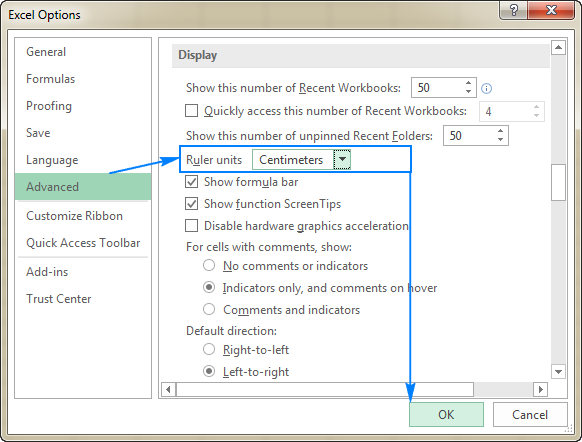 >> Sida loo koobiyeeyoBalaadhka tiirka ee Excel (isku mid ama xaashi kale)
>> Sida loo koobiyeeyoBalaadhka tiirka ee Excel (isku mid ama xaashi kale)Waxaad horay u taqaannay sida loo sameeyo dhowr ama dhammaan tiirarka xaashida isla ballac ahaan adigoo jiidaya xadka tiirka. Haddii aad mar hore u beddeshay hal tiir sidaad rabto, markaa waxaad si fudud u koobi kartaa ballacaas tiirar kale. Si aad taas u samayso, fadlan raac tillaabooyinka hoos ku xusan.
- Ka guuri unug kasta tiirka leh ballaca la rabo. Taas awgeed, midig-guji unugga oo dooro Copy gudaha menu-ka macnaha guud ama dooro unugga oo taabo Ctrl + C s), ka dibna dhagsii Paste Special… . > Paste Special sanduuqa wada hadalka, dooro Balacyada sadarrada , oo dhagsii OK .
Beddelkeeda, waxaad dooran kartaa unugyada qaar ee tiirarka bartilmaameedka ah, riix badhanka Paste Special shortcut Ctrl + Alt + V , ka dibna riix W.
><25
Farsamo isku mid ah ayaa la isticmaali karaa marka aad sameysid xaashi cusub oo aad rabto in aad balaca tiirarkeeda ka dhigto mid la mid ah kuwa xaashida shaqada ee jira.
Sida loo beddelo ballaca tiirarka caadiga ah ee Excel
Si aad u bedesho ballaca caadiga ah ee dhammaan tiirarka xaashida shaqada ama buugga shaqada oo dhan, kaliya samee kuwan:
>- >Dooro xaashida shaqada ee xiisaha:
- Si aad u dooratid dhawr xaashida,guji tabs-yadooda adigoo haya furaha Ctrl >Si aad u dooratid dhammaan xaashida buugga shaqada,Midig ku dhufo tab kasta, oo dooro Dhammaan xaashida ka dooro liiska macnaha guud> Unugyada kooxda, dhagsii Qaabka > Balaadhka asalka ah… .
- Gudaha Balacka tiirka caadiga , geli qiimaha aad adigu leedahay rabto, oo dhagsii OK . >19>>
- > 10> Si aad u dooratid hal xaashi, dhagsii xaashida tab >
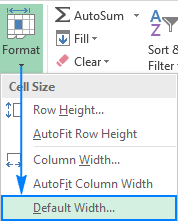 >> > Talo. Haddii aad jeclaan lahayd inaad beddesho balladhka tiirka caadiga ah ee dhammaan faylalka cusub ee Excel ee aad abuurto, kaydi buug-shaqo madhan oo leh ballaca tiirarkaaga caadiga ah sida template Excel, ka dibna samee buugag shaqo oo cusub oo ku salaysan qaab-dhismeedkaas. >Sida Waad aragtaa, waxaa jira dhowr siyaabood oo kala duwan oo loo beddelo ballaca tiirka ee Excel. Midkee aad isticmaalaysaa waxay ku xidhan tahay qaabka shaqo ee aad door bidayso iyo xaaladaada. Waxaan kaaga mahadcelinayaa inaad akhriday waxaanan rajeynayaa inaan kugu arko blog-keena usbuuca soo socda! >
>> > Talo. Haddii aad jeclaan lahayd inaad beddesho balladhka tiirka caadiga ah ee dhammaan faylalka cusub ee Excel ee aad abuurto, kaydi buug-shaqo madhan oo leh ballaca tiirarkaaga caadiga ah sida template Excel, ka dibna samee buugag shaqo oo cusub oo ku salaysan qaab-dhismeedkaas. >Sida Waad aragtaa, waxaa jira dhowr siyaabood oo kala duwan oo loo beddelo ballaca tiirka ee Excel. Midkee aad isticmaalaysaa waxay ku xidhan tahay qaabka shaqo ee aad door bidayso iyo xaaladaada. Waxaan kaaga mahadcelinayaa inaad akhriday waxaanan rajeynayaa inaan kugu arko blog-keena usbuuca soo socda! > 
